STAR Transit-Paket exportieren
Wenn Sie ein Projekt bearbeiten, das durch den Import eines STAR Transit-Pakets erstellt wurde, können Sie das Projekt auch als STAR Transit-Paket exportieren.
Das Paket kann entweder an STAR Transit zurückgegeben (geliefert) oder an jemand anderen zur weiteren Bearbeitung in memoQ oder STAR Transit weitergeleitet werden.
Wichtig: Der Export eines Projekts als STAR Transit-Paket ist nicht möglich, wenn das memoQ-Projekt nicht durch den Import eines Transit-Projekts erstellt wurde. Transit NXT-Projekte können nur als Transit NXT-Pakete exportiert werden und Transit XV-Projekte nur als Transit XV-Pakete. (In memoQ ist keine Konvertierung von Transit XV-Projekten in Transit NXT-Projekte oder umgekehrt möglich.)
Navigation
- Öffnen Sie ein Projekt, das ursprünglich durch den Import eines STAR Transit-Pakets erstellt wurde.
- Schließen Sie gegebenenfalls die Übersetzung bzw. Überprüfung der Dokumente ab.
- Klicken Sie auf der Registerkarte Dokumente des Menübands unterhalb des Symbols Exportieren auf die BeschriftungExportieren. Wählen Sie im Menü die Option Transit-Paket exportieren aus.
Wenn das Transit-Paket in ein Online-Projekt importiert wurde: Wählen Sie im Fenster memoQ-Online-Projekt die Option Übersetzungen aus. Klicken Sie unter der Dokumentenliste auf Transit-Paket exportieren.
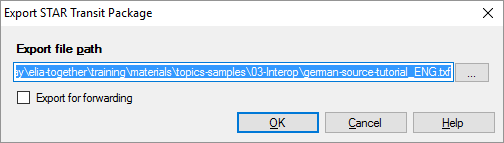
Möglichkeiten
Liefern Sie das Paket wieder an Transit:
- Stellen Sie sicher, dass das Kontrollkästchen Export zur Weiterleitung deaktiviert ist.
- Klicken Sie neben dem Feld Dateipfad exportieren auf die Schaltfläche
 . Das Fenster Speichern unter wird angezeigt. Wählen Sie einen Ordner und einen Namen für die Transit-Paketdatei aus.
. Das Fenster Speichern unter wird angezeigt. Wählen Sie einen Ordner und einen Namen für die Transit-Paketdatei aus.
Oder geben Sie das Paket zur Überprüfung weiter:
- Aktivieren Sie das Kontrollkästchen Export zur Weiterleitung.
- Klicken Sie neben dem Feld Dateipfad exportieren auf die Schaltfläche
 . Das Fenster Speichern unter wird angezeigt. Wählen Sie einen Ordner und einen Namen für die Transit-Paketdatei aus.
. Das Fenster Speichern unter wird angezeigt. Wählen Sie einen Ordner und einen Namen für die Transit-Paketdatei aus.
Abschließende Schritte
So exportieren Sie das Projekt als STAR Transit-Paket und kehren zur Projektzentrale bzw. zu memoQ-Online-Projekt zurück: Klicken Sie auf OK.
So kehren Sie zur Projektzentrale bzw. zu memoQ-Online-Projekt zurück, ohne das Projekt zu exportieren: Klicken Sie auf Abbrechen.
Kopieren Sie den Exportdateipfad, bevor Sie auf "OK" klicken: Unter Windows gelangen Sie schnell zur exportierten Datei: Klicken Sie auf Start, und fügen Sie den Exportdateipfad ohne den Dateinamen ein. Daraufhin wird der Ordner geöffnet, in dem das exportierte Transit-Paket gespeichert wurde. Ausgehend von diesem Ordner können Sie die Datei beispielsweise verwenden, um sie per E-Mail zu senden.